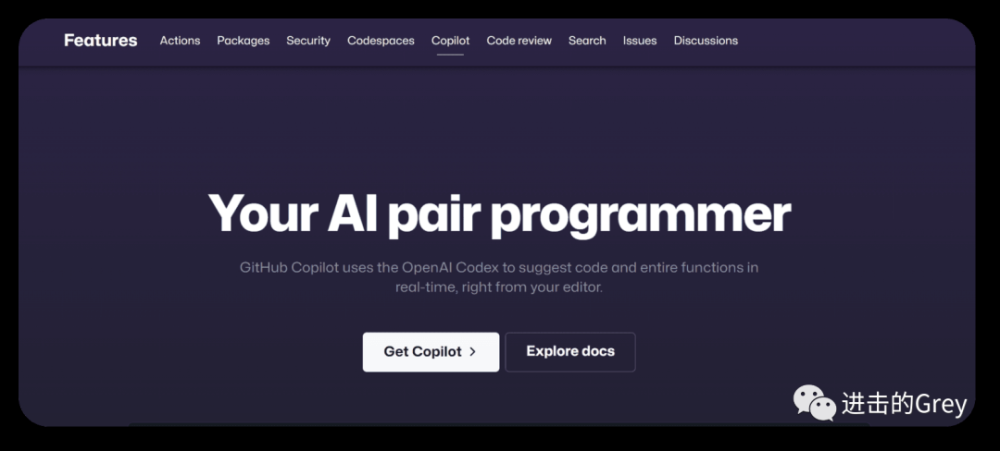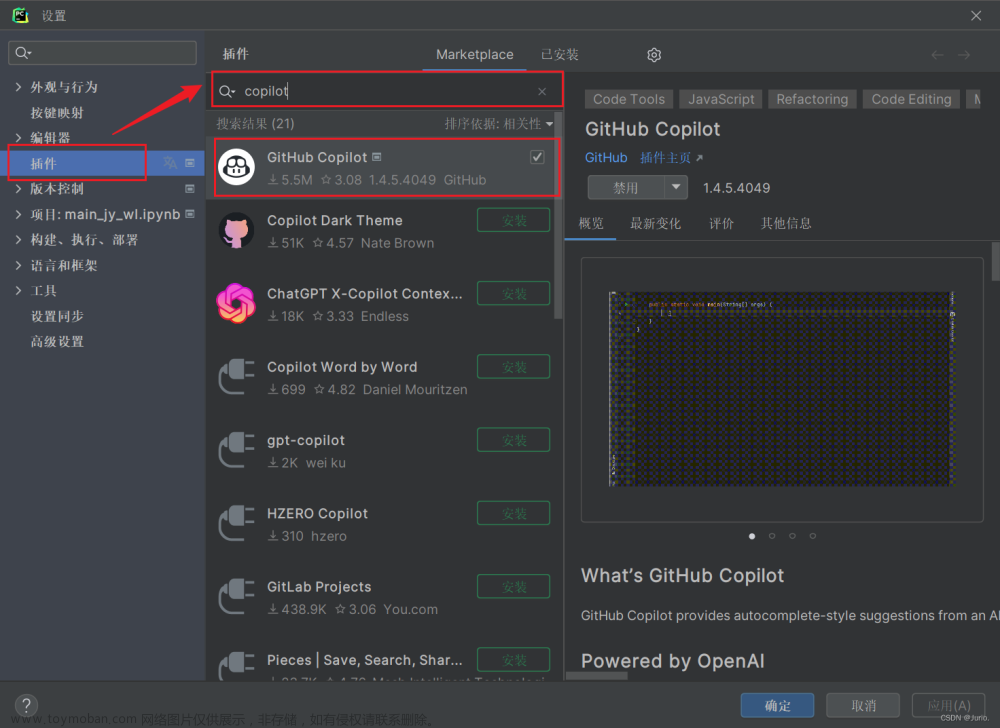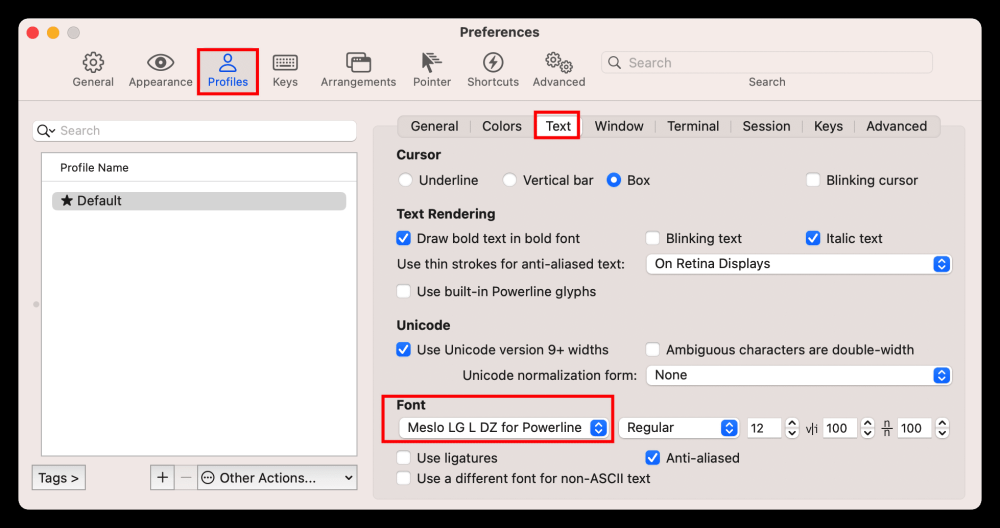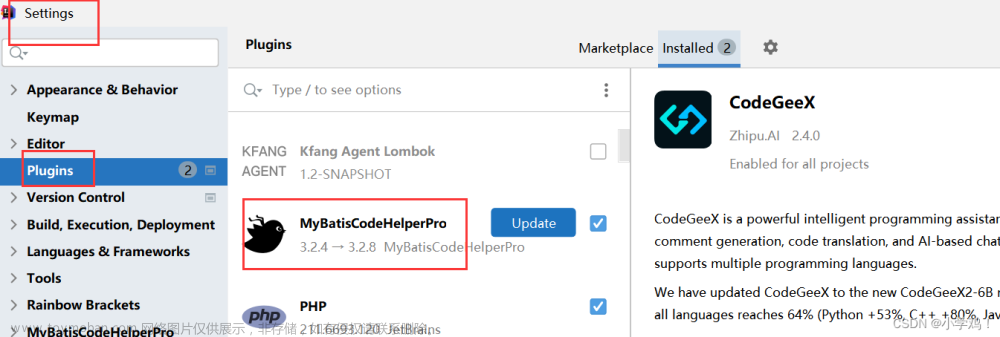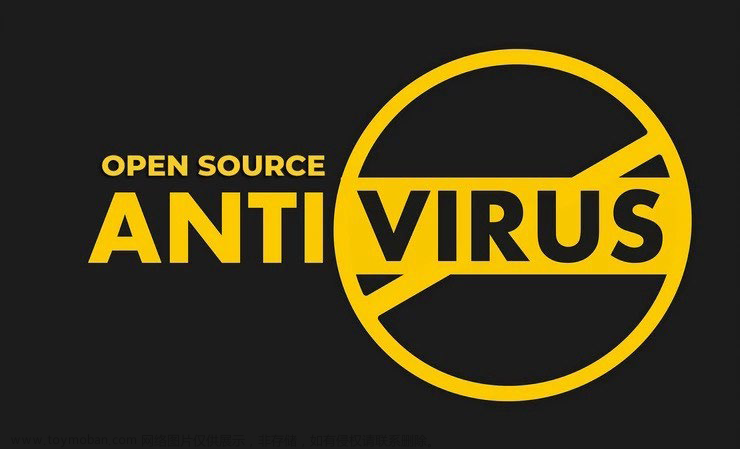上一篇基本介绍:XCharts——Unity上最好用的免费开源图表插件!(一)基本介绍
本期介绍的是XCharts的进阶用法——结合代码的超强XCharts
只将重点!!!
目录
一、Legend(组别分类提示)
二、百分比类型显示
三、对应数据显示
四、特殊数据类型(下次一定)
一、Legend(组别分类提示)

不过这个legend是需要我们自己添加的,上一篇文章介绍的是自带的.
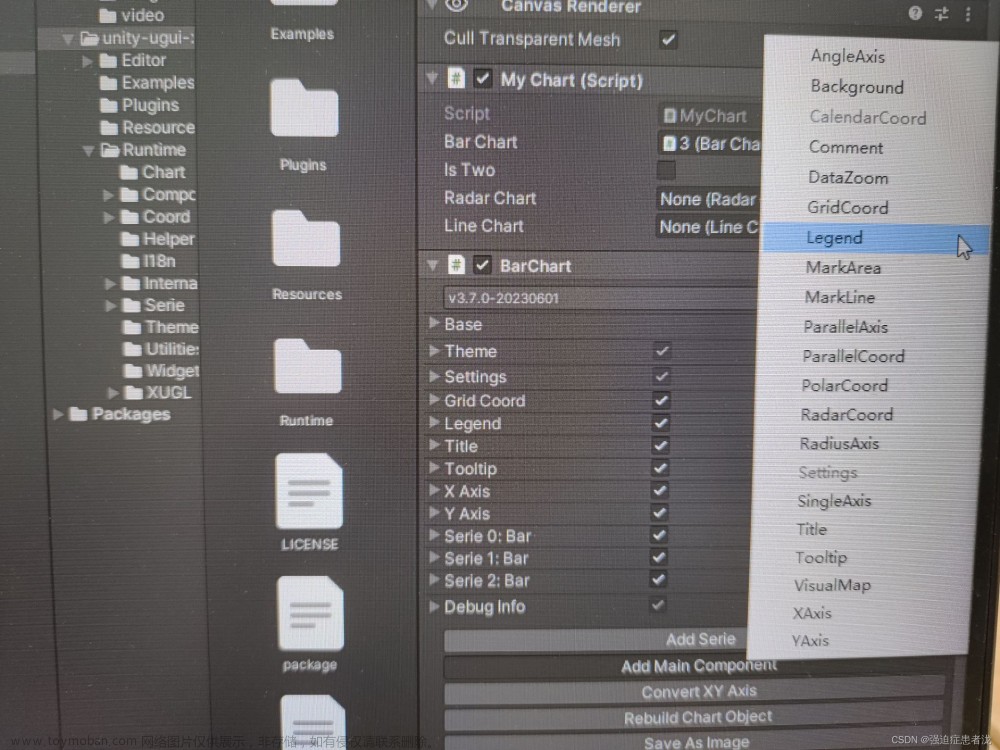
当你使用之后就会出现数据组别分类

对于其中的小类别,上一篇已经讲了,这里就讲一下重点
二、百分比类型显示

这里大家可以看到Y轴的数据是百分比类型的显示,那么这是怎么做到的?有些大哥应该是有想法了,我们需要做的就是在数据(0,20,40......)后面加一个百分号就行了,所以需要用到代码了
using System.Collections;
using System.Collections.Generic;
using UnityEngine;
using XCharts.Runtime;
public class MyChart : MonoBehaviour
{
public LineChart lineChart;
private void Start()
{
lineChart.EnsureChartComponent<YAxis>().axisLabel.formatter = "{value}%";
}
}
这里的EnsureComponent<>方法类比GetComponent<> 即获取组件YAxis,也就是获取Y轴
然后...formatter= "{value}%" 这个是一个格式函数,意思就是替换成"数据+%"的形式,你们可以去了解一下
注:using XCharts.Runtime;必加,用不了或报错重进一下
三、对应数据显示
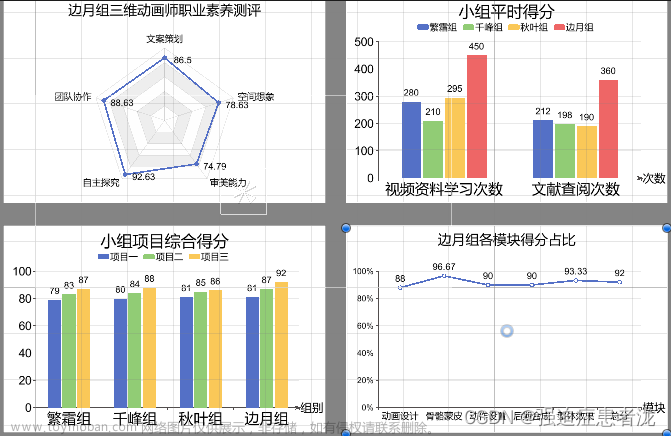
可以看到的就是我的每一数据都会有数据显示对应,那么是怎么实现的?
这个用到的就是一个隐藏组件,在可视化窗口是找不到的,先上代码
文章来源:https://www.toymoban.com/news/detail-739686.html
using System.Collections;
using System.Collections.Generic;
using UnityEngine;
using XCharts.Runtime;
public class MyChart : MonoBehaviour
{
public LineChart lineChart;
private void Start()
{
lineChart.EnsureChartComponent<YAxis>().axisLabel.formatter = "{value}%";
for (int i = 0; i < lineChart.series.Length; i++)
{
lineChart.series[0].EnsureComponent<LabelStyle>();
lineChart.series[0].label.offset = new Vector3(0, 20, 0);
}
}
}之前我们讲了 EnsureComponent<>方法类比GetComponent<>,但是是类比而不是相同
因为EnsureComponent<>方法,没有就给你添加,所以这个是添加组件(在serie中)
运行后直接多了一个组件

一旦我关掉

四、特殊数据类型(下次一定)
......文章来源地址https://www.toymoban.com/news/detail-739686.html
到了这里,关于XCharts——Unity上最好用的免费开源图表插件!(二)进阶用法——结合代码的超强XCharts的文章就介绍完了。如果您还想了解更多内容,请在右上角搜索TOY模板网以前的文章或继续浏览下面的相关文章,希望大家以后多多支持TOY模板网!